1、在文档中插入图片。
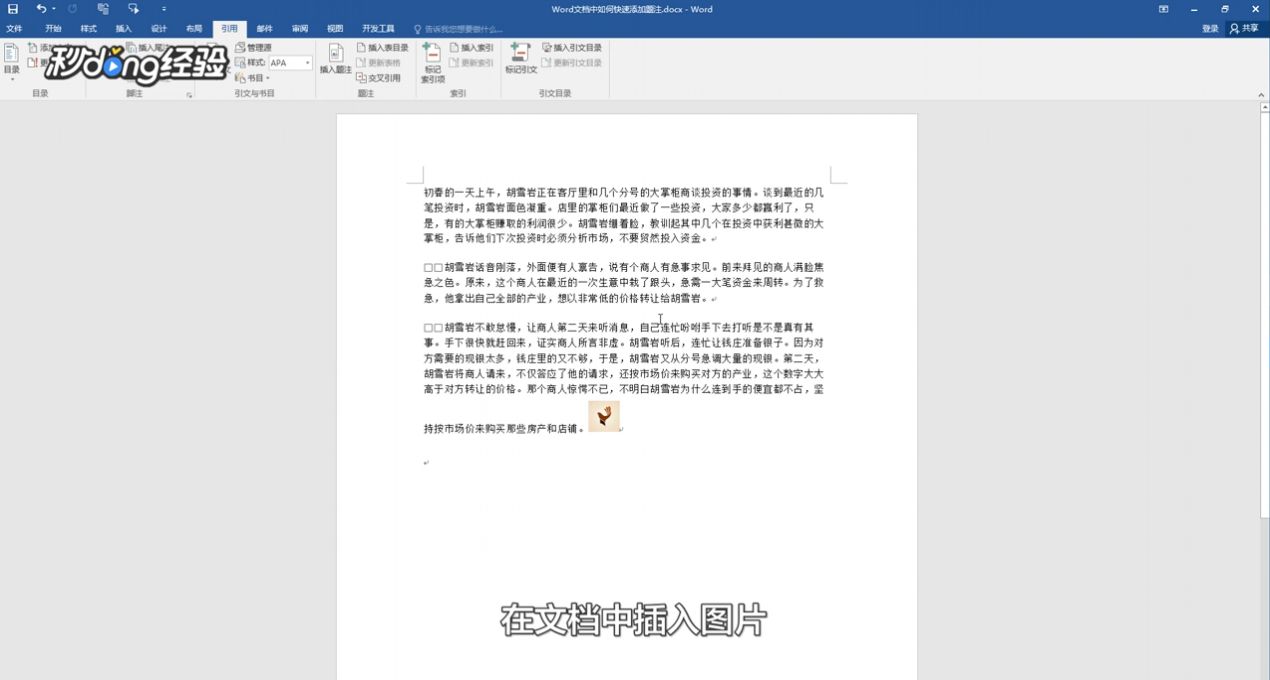
2、将插入点光标放置在图片的下方。
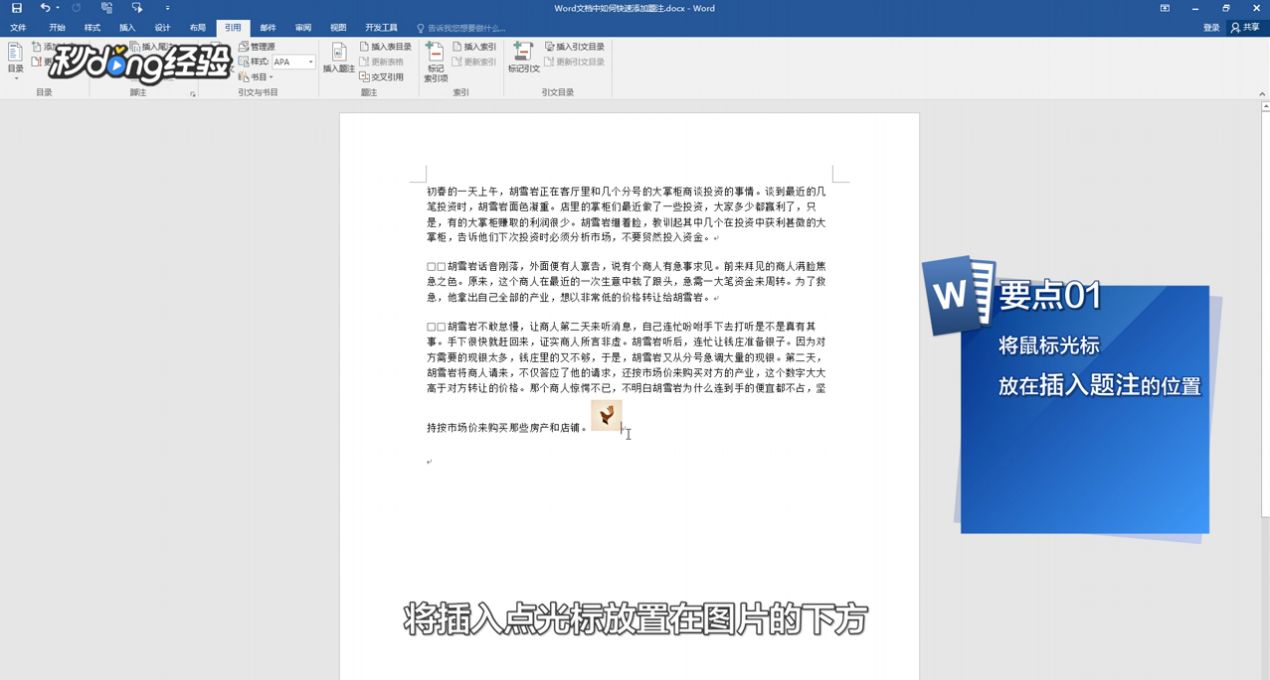
3、在引用选项卡的题注组中单击插入题注按钮,点击确定即可。

4、打开题注编号对话框,在下拉框中选择编号样式即可添加题注。

5、按CTRL+SHIFT+S快捷键打开应用样式对话框,单击修改按钮。

6、打开修改样式对话框,对题注的样式进行修改,设置字体字号及对其方式等,单击确定即可。

时间:2024-10-13 08:17:04
1、在文档中插入图片。
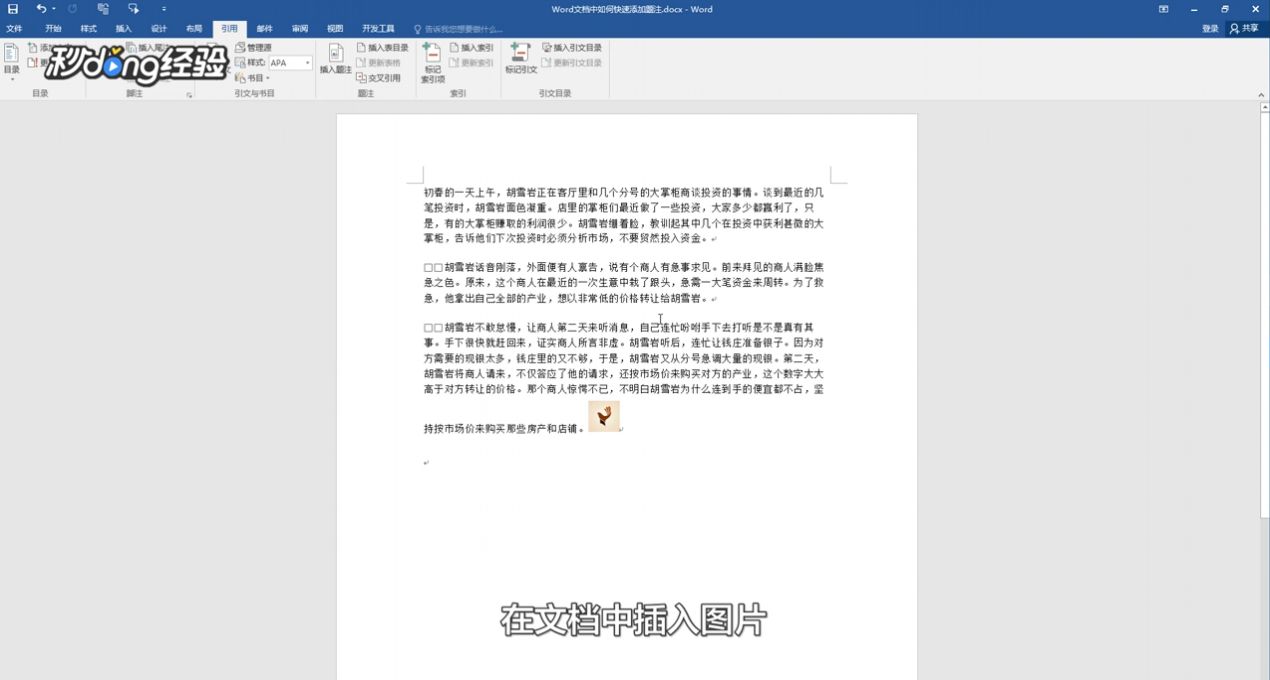
2、将插入点光标放置在图片的下方。
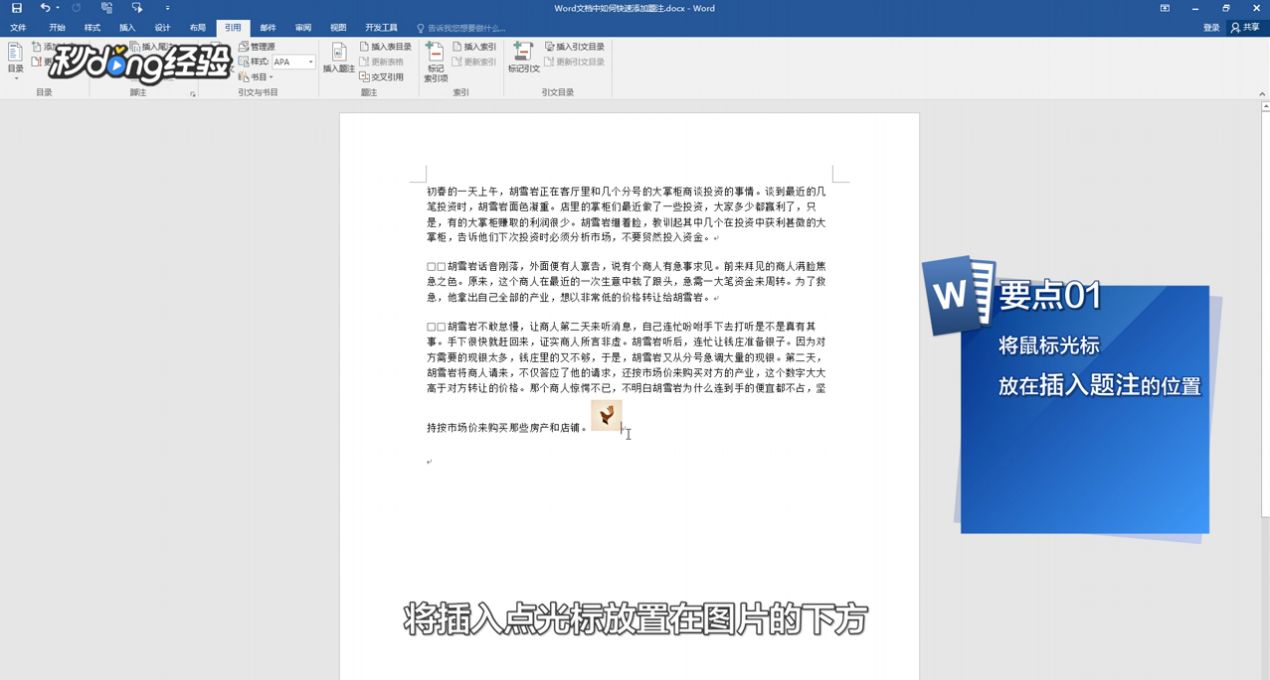
3、在引用选项卡的题注组中单击插入题注按钮,点击确定即可。

4、打开题注编号对话框,在下拉框中选择编号样式即可添加题注。

5、按CTRL+SHIFT+S快捷键打开应用样式对话框,单击修改按钮。

6、打开修改样式对话框,对题注的样式进行修改,设置字体字号及对其方式等,单击确定即可。

